
Nếu bạn muốn hủy gói đăng ký khỏi Apple
Tìm hiểu cách hủy gói đăng ký khỏi Apple hoặc hủy gói đăng ký bạn đã mua với một ứng dụng khỏi App Store.
Hủy đăng ký khỏi Apple
Hủy đăng kýNếu bạn không tìm thấy gói đăng ký mà bạn muốn hủy
Cách hủy gói đăng ký trên iPhone, iPad hoặc Apple Vision Pro
Mở ứng dụng Cài đặt.
Chạm vào tên bạn.
Chạm vào Đăng ký.
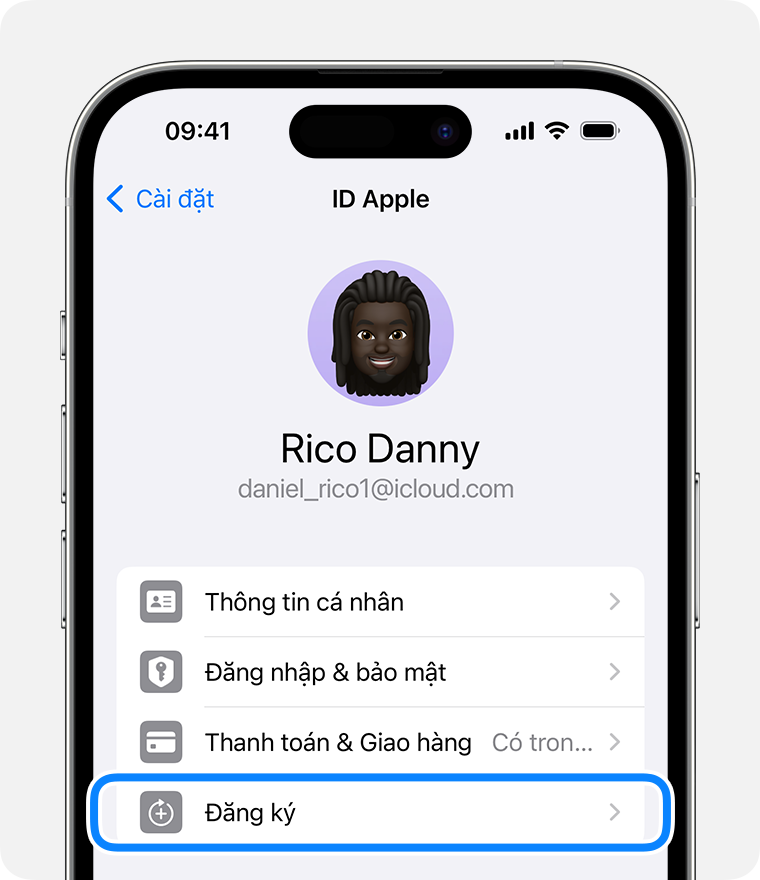
Chạm vào gói đăng ký.
Chạm vào Hủy đăng ký. Bạn có thể cần phải cuộn xuống để tìm nút Hủy đăng ký. Nếu không có nút Hủy hoặc bạn thấy thông báo hết hạn bằng chữ màu đỏ thì có nghĩa là gói đăng ký đã bị hủy.
Nếu bạn không tìm thấy gói đăng ký mà bạn muốn hủy
Hủy đăng ký trên máy Mac
Mở ứng dụng App Store.
Bấm vào tên bạn. Nếu bạn không tìm thấy tên mình, hãy bấm vào Đăng nhập.
Bấm vào Cài đặt tài khoản.
Cuộn đến mục Đăng ký, sau đó bấm vào Quản lý.
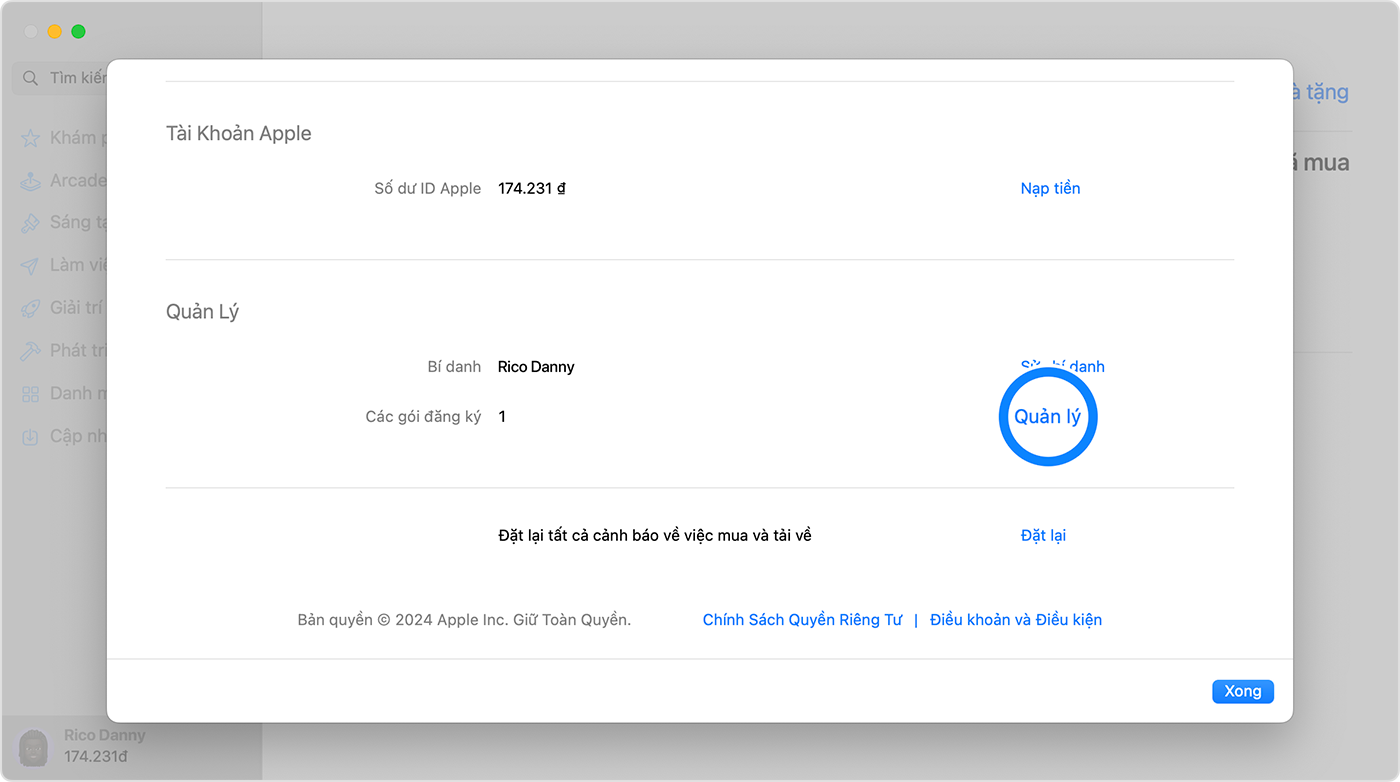
Bấm vào gói đăng ký.
Bấm vào Hủy đăng ký. Bạn có thể cần phải cuộn xuống để tìm nút Hủy đăng ký. Nếu không có nút Hủy hoặc bạn thấy thông báo hết hạn bằng chữ màu đỏ thì có nghĩa là gói đăng ký đã bị hủy.
Nếu bạn không tìm thấy gói đăng ký mà bạn muốn hủy
Hủy đăng ký trên PC chạy Windows
Bạn có thể hủy Apple Music trên web và hủy Apple TV+ trên web. Để hủy mọi gói đăng ký do Apple tính phí, hãy dùng ứng dụng Apple Music hoặc ứng dụng Apple TV cho Windows.
Dùng ứng dụng Apple Music hoặc ứng dụng Apple TV cho Windows
Mở ứng dụng Apple Music hoặc ứng dụng Apple TV trên PC chạy Windows. Tìm hiểu cách tải ứng dụng của Apple cho Windows.
Bấm vào tên của bạn ở cuối thanh bên, sau đó chọn Xem tài khoản của tôi. Bạn có thể cần phải đăng nhập bằng ID Apple của mình.
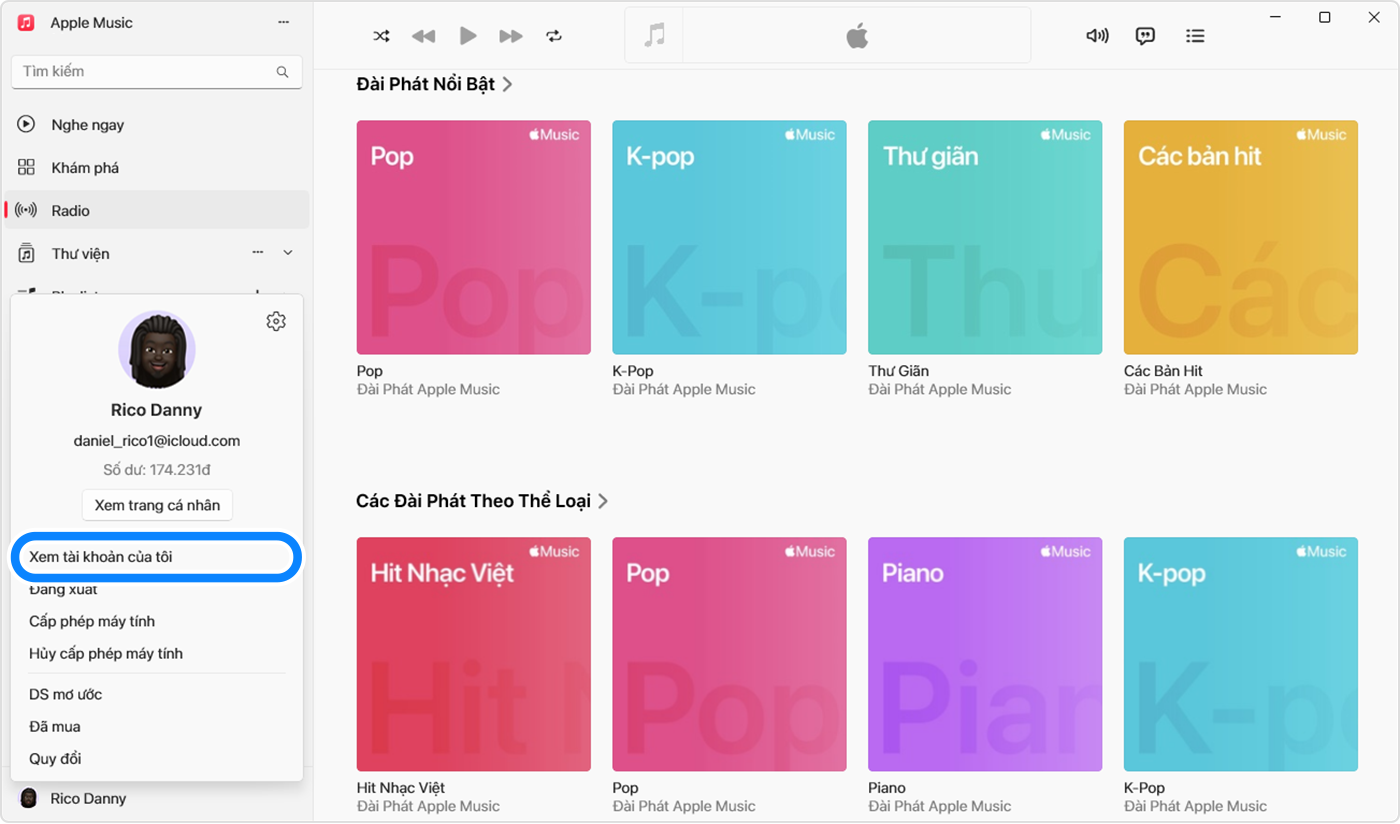
Cuộn đến phần Cài đặt. Bên cạnh Đăng ký, hãy nhấp vào Quản lý.
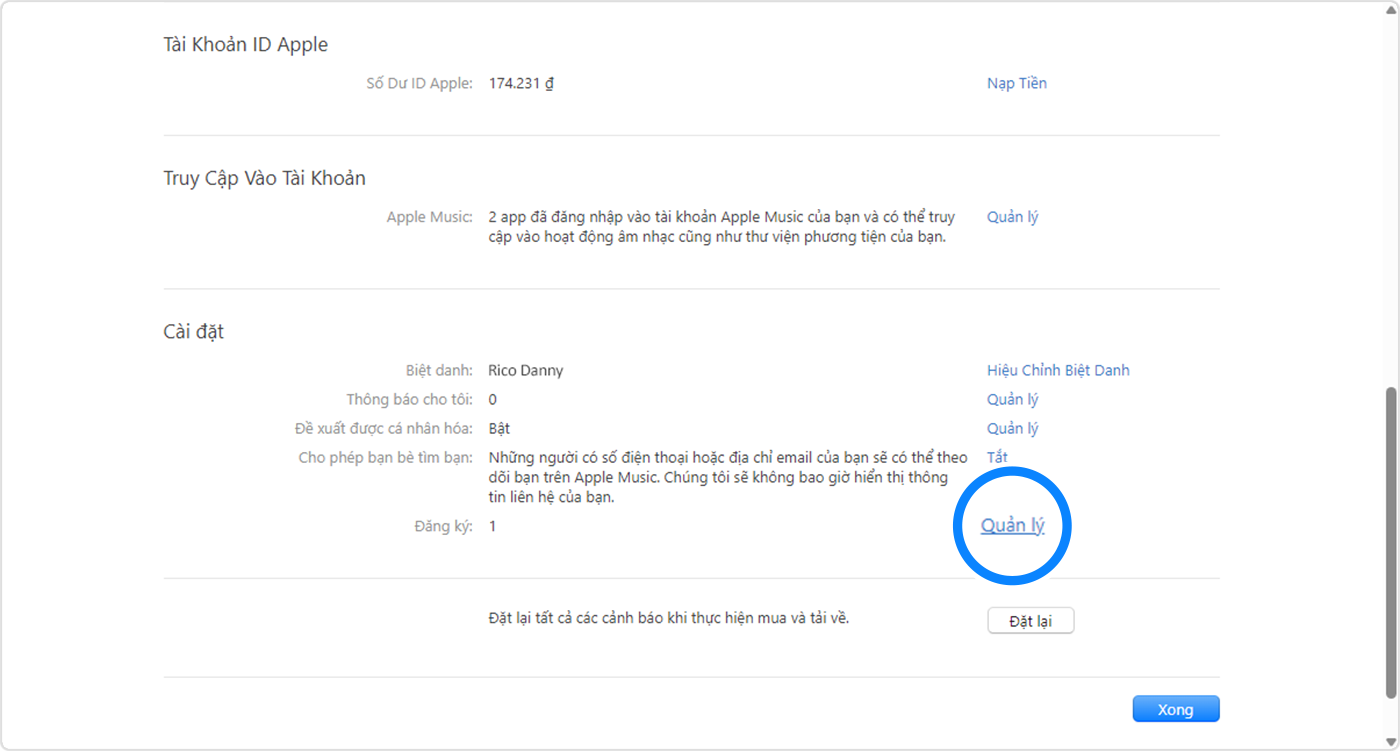
Tìm đăng ký bạn muốn hủy, sau đó bấm vào Sửa.
Bấm vào Hủy đăng ký. Nếu không có nút Hủy hoặc Hủy đăng ký thì có nghĩa là gói đăng ký đã bị hủy.
Nếu bạn dùng phiên bản iTunes cũ hơn cho Windows
Trên PC chạy Windows, hãy mở iTunes.
Từ thanh menu ở đầu cửa sổ iTunes, hãy chọn Tài khoản, sau đó chọn Xem tài khoản của tôi.
Cuộn đến phần Cài đặt. Bên cạnh Đăng ký, hãy nhấp vào Quản lý.
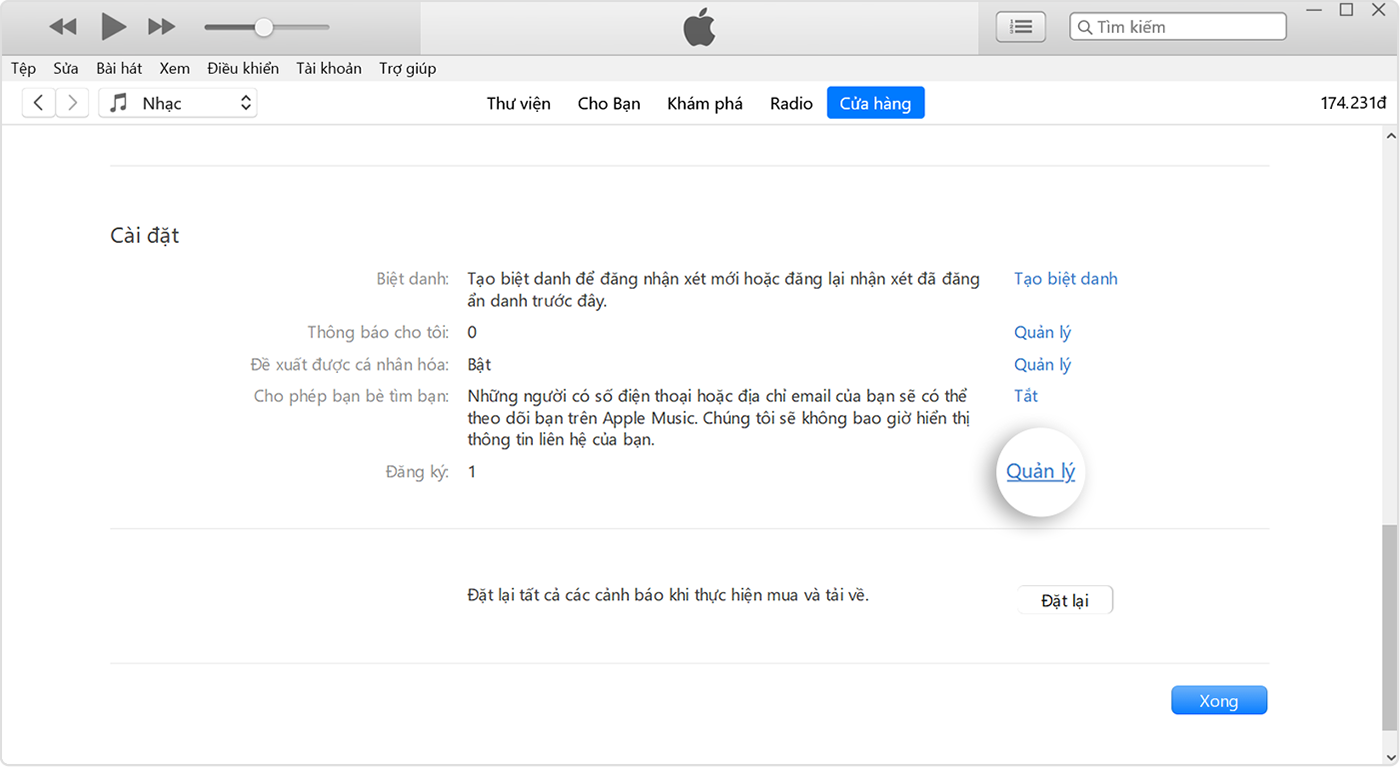
Tìm đăng ký bạn muốn hủy, sau đó bấm vào Sửa.
Bấm vào Hủy đăng ký. Nếu không có nút Hủy hoặc Hủy đăng ký thì có nghĩa là gói đăng ký đã bị hủy.
Nếu bạn không tìm thấy gói đăng ký mà bạn muốn hủy
Gói đăng ký trên thiết bị Android
Bạn có thể hủy Apple Music trên web và hủy Apple TV+ trên web. Để hủy các đăng ký khác do Apple tính phí, hãy dùng PC chạy Windows hoặc thiết bị Apple.
Bạn không thể tìm thấy gói đăng ký mình muốn hủy?
Bạn có thể hủy iCloud+ trong phần cài đặt dung lượng iCloud.
Nếu bạn không có ý định hủy iCloud+, hãy tìm biên lai của mình:
Tìm kiếm cụm từ "biên lai từ Apple" hoặc "hóa đơn từ Apple" trong email.
Trên biên lai đăng ký, hãy kiểm tra xem bạn đã dùng ID Apple nào.
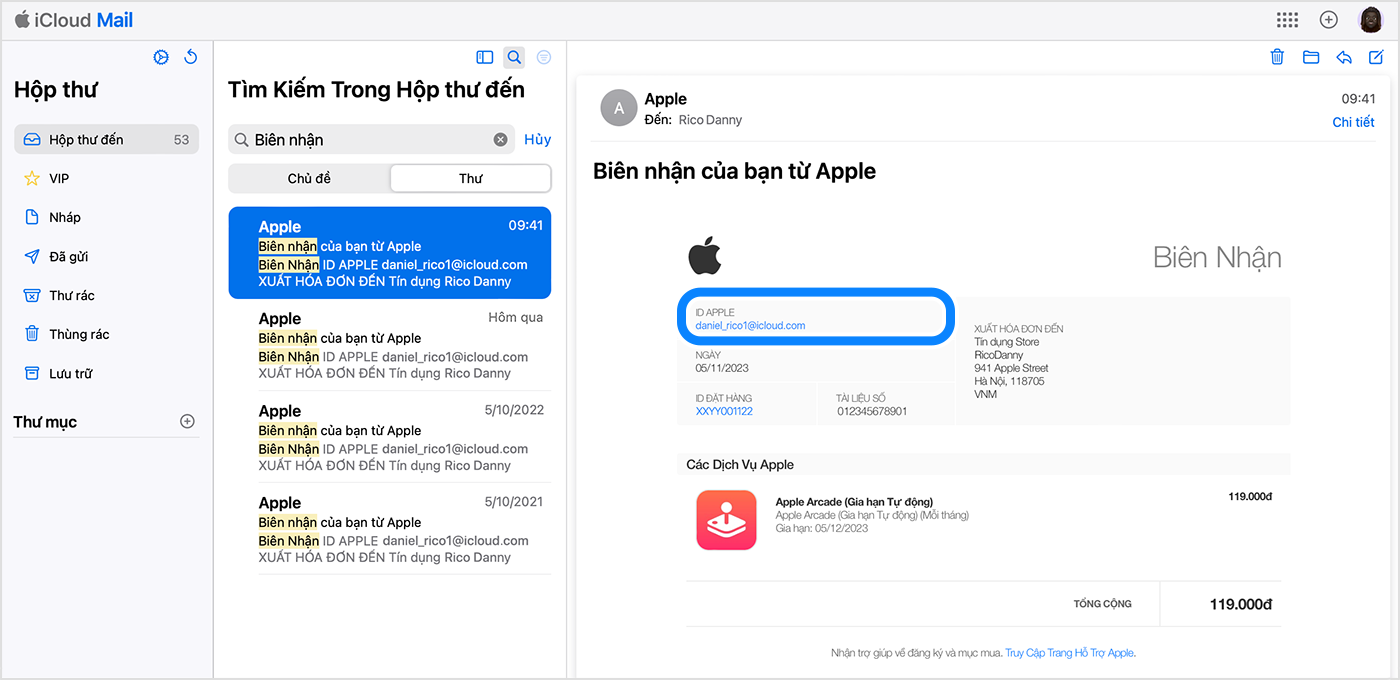
Nếu biên lai ghi ID Apple của một thành viên trong gia đình, hãy yêu cầu thành viên đó làm theo các bước trong bài viết này để hủy gói đăng ký. Bạn không thể hủy gói đăng ký của thành viên gia đình.
Nếu trên biên lai ghi ID Apple khác của bạn, hãy đăng nhập bằng ID Apple đó và làm theo các bước trong bài viết này để hủy gói đăng ký.
Nếu bạn không tìm thấy biên lai từ Apple cho gói đăng ký thì có thể bạn đã mua gói đăng ký từ một công ty khác. Hãy kiểm tra bảng sao kê ngân hàng hoặc thẻ tín dụng của bạn để biết công ty thu phí bạn. Để hủy gói đăng ký, bạn phải liên hệ với công ty đã thu phí gói đăng ký của bạn.
Liên hệ với Bộ phận Hỗ trợ của Apple
Liên hệ với Bộ phận Hỗ trợ của Apple
Tìm hiểu thêm về cách hủy gói đăng ký
Nếu bạn đã đăng ký gói dùng thử miễn phí hoặc được giảm giá và không muốn gia hạn, hãy hủy đăng ký này ít nhất 24 giờ trước khi hết thời gian dùng thử.
Cách hủy gói đăng ký hơi khác nhau ở một số quốc gia và khu vực. Tìm hiểu về các trường hợp đặc biệt cho Đức, Israel, Nam Phi và Thổ Nhĩ Kỳ.
Link nội dung: https://tlpd.vn/neu-ban-muon-huy-goi-dang-ky-khoi-apple-a36393.html